Unity3D游戏开发之进度条制作
Unity3D游戏制作操作方法及界面详解

Unity3D游戏制作操作方法及界面详解Unity3D是一款功能强大且广泛使用的游戏开发引擎,为开发者提供了丰富的操作方法和良好的界面设计。
本文将详细介绍Unity3D游戏制作的操作方法以及界面布局,帮助初学者快速上手和了解该引擎的使用。
一、项目创建与导航在打开Unity3D软件后,首先需要创建一个新项目。
点击菜单栏上的"File",然后选择"New Project"。
在弹出的窗口中,填写项目名称、存储位置等信息,点击"Create"按钮即可创建新项目。
创建完成后,Unity3D的界面会出现在你的面前。
界面主要由场景窗口、项目窗口、检视窗口和层次窗口组成。
场景窗口用于显示游戏的实时场景,项目窗口用于显示项目目录和资源文件,检视窗口显示当前选中对象的属性,层次窗口用于显示游戏对象的层次结构。
二、操作方法1. 场景操作:在场景窗口中,可以通过鼠标和键盘进行多种场景操作。
如使用鼠标右键进行视角旋转和移动,使用鼠标滚轮进行缩放,按住鼠标右键加上W、S、A、D键进行场景平移等。
通过这些操作,可以快速浏览和定位到不同的场景位置。
2. 对象创建与编辑:在项目窗口中,可以创建游戏所需的对象和资源。
右键点击项目窗口中的某个文件夹,选择"Create",然后选择相应的对象或资源进行创建。
创建完成后,可以在场景窗口中对创建的对象进行编辑,如移动、旋转、缩放等操作。
3. 组件添加与调整:在检视窗口中,可以为选中的游戏对象添加组件并调整其属性。
例如,选中一个物体,然后在检视窗口中点击"Add Component"按钮,就可以添加脚本、材质等组件。
同时,检视窗口还可以对组件的各种属性进行调整,以实现特定的功能需求。
4. 脚本编写与调试:Unity3D支持C#脚本编写,用于实现游戏逻辑和功能。
在项目窗口中的某个文件夹中创建脚本文件,并在检视窗口中选择需要添加脚本的游戏对象。
Unity3D中如何加载时显示进度条
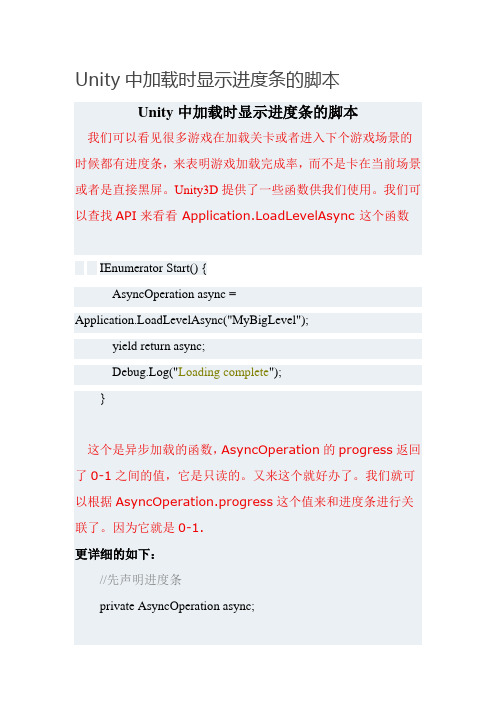
Unity中加载时显示进度条的脚本Unity中加载时显示进度条的脚本我们可以看见很多游戏在加载关卡或者进入下个游戏场景的时候都有进度条,来表明游戏加载完成率,而不是卡在当前场景或者是直接黑屏。
Unity3D提供了一些函数供我们使用。
我们可以查找API来看看 Application.LoadLevelAsync 这个函数IEnumerator Start() {AsyncOperation async =Application.LoadLevelAsync("MyBigLevel");yield return async;Debug.Log("Loading complete");}这个是异步加载的函数,AsyncOperation的progress返回了0-1之间的值,它是只读的。
又来这个就好办了。
我们就可以根据AsyncOperation.progress这个值来和进度条进行关联了。
因为它就是0-1.更详细的如下://先声明进度条private AsyncOperation async;//判断是否要触发进度条void OnTriggerEnter(Collider other){print("打开");//判断触发的物体,是预设的物体就跳转进度条if (other.tag == "Player"){print("打开副本");StartCoroutine(GetProgress());}}//通过接口来实现进度条的加载IEnumerator GetProgress() //进度条{async = Application.LoadLevelAsync(0);yield return async;}//通过Update来做到实时更新进度条void Update(){if (async != null){if (!async.isDone){float progress = async.progress;print("加载进度" + progress);}}}//判断是否出了出了触发器void OnTriggerExit(Collider other){if (other.collider.gameObject.tag == "Player") //判断出触发器的物体是不是标签为Player的物体{print("关闭副本");}}}想了解更多到狗刨学习网。
unity3d游戏开发之打字机·输入框·进度条·按钮
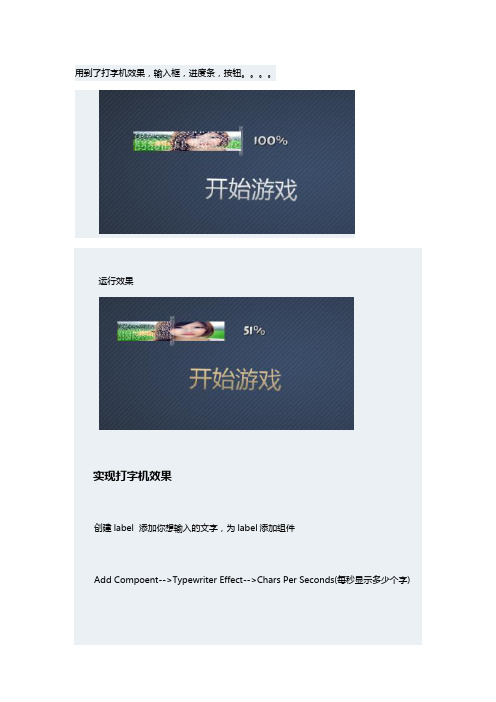
用到了打字机效果,输入框,进度条,按钮。
运行效果
实现打字机效果
创建label 添加你想输入的文字,为label添加组件
Add Compoent-->Typewriter Effect-->Chars Per Seconds(每秒显示多少个字)
添加输入框
新建一个Sprite-->为Sprite添加Box Cllider和Input Field Script-->为Sprite添加一个子Lable-->把子Label拖拉到Sprite属性Input的Label里面-->设置字体对齐方式
制作滑动条
首先,添加Sprite,再为Sprite添加一个子Sprite【要区分两个Sprite的颜色】
右键子Sprite-->Attach-->Box Collider-->右键-->Attach-->Slider Script
把子Sprite拖拉到Foregroud里面,添加一个Label(值为100%)
选中子Sprite,把Label拖拉到属性On Value Change的Notify里面,并为Method 选取setCurrentPercent值
Thumb为游标,可以添加一个子Sprite(黑色条)缩小一下放在滑动条的右边,作为游标使用
制作按钮上一篇已经说了,下面来说给按钮添加声音
添加声音
选择Label-->右键-->Box Collider-->Add Compoent-->Paly Sound-->Audio Clip-->选择声音
这篇文章来自狗刨学习网
Trigger:点击事件
Volume:声音大小
Pitch:播放速度。
使用Unity制作游戏的基本步骤

使用Unity制作游戏的基本步骤第一章:游戏设计与规划在使用Unity制作游戏之前,首先需要进行游戏设计与规划的阶段。
在这个阶段,需要明确游戏的类型、风格、目标和玩法机制等内容。
设计和规划的好坏将直接影响后续制作的流程和游戏的质量。
在这个阶段,可以进行市场调研,了解目标玩家群体和市场需求,从而有针对性地设计游戏。
第二章:游戏美术资源的制作与收集在制作游戏时,美术资源是不可或缺的一部分。
在这个阶段,需要进行游戏角色、场景、道具等美术资源的制作与收集工作。
可以根据游戏设计的需求,使用各种设计软件创作游戏所需的美术资源,如角色模型、贴图、动画等。
同时,还可以通过购买和下载素材库中的资源来丰富游戏的画面效果。
第三章:场景的搭建与布置在Unity中,场景是游戏中的一个重要组成部分。
在这个阶段,需要使用Unity编辑器来进行场景的搭建与布置工作。
可以通过导入美术资源,创建地形、建筑物、道具等元素,并进行场景的组织和调整。
同时,也可以设置光照、天空盒、材质等来提升场景的逼真度和美观度。
第四章:游戏角色与物体的导入与设置在这个阶段,需要将美术资源导入到Unity中,并进行进一步的设置和调整。
可以将角色模型导入并进行动画的绑定与调整,以及添加相应的碰撞体和物理属性。
同时还可以导入道具、特效等游戏物体,并对其进行相应的设置和调整,以满足游戏的需求。
第五章:游戏逻辑与功能的编写游戏的逻辑与功能是游戏运行的核心。
在这个阶段,需要使用Unity的脚本编程语言(如C#)进行游戏逻辑和功能的编写。
可以根据游戏设计的需求,编写角色的移动、攻击机制,道具的使用效果,NPC的行为等功能。
同时,还可以根据需求添加音效、背景音乐等元素,增强游戏的氛围和趣味性。
第六章:游戏测试与调试在游戏制作的过程中,需要进行反复的测试与调试。
通过测试,可以发现并解决游戏中存在的bug和问题。
可以进行游戏机制的验证,调整与完善游戏的平衡性和可玩性。
同时,还可以邀请外部玩家参与测试,收集他们的反馈意见,以便对游戏进行优化和改进。
unity匀速经验条-概述说明以及解释

unity匀速经验条-概述说明以及解释1.引言1.1 概述概述部分的内容:经验条在游戏中扮演着非常重要的角色,它被广泛应用于各种类型的游戏中,为玩家提供了一种可视化的方式来表示角色或者玩家在游戏中的进展和成长。
Unity作为一款功能强大的游戏开发引擎,也为开发者提供了丰富的工具和资源来设计和实现经验条。
本文将讨论Unity中的一种特定类型的经验条,即匀速经验条。
与其他类型的经验条不同,匀速经验条具有一种特殊的设计风格和表现形式,旨在提供平稳且可预测的游戏体验。
通过匀速经验条,玩家可以清晰地了解到他们在游戏中的进展情况,并且便于预判和计划下一步的行动。
在本文的后续章节中,我们将首先探讨Unity中经验条的作用,以及为何匀速经验条是一种受欢迎且有效的设计选择。
随后,我们将介绍Unity 中设计匀速经验条的原则和技巧,以便开发者能够根据自己的需求和游戏特性来设计并实现一个合适的匀速经验条。
最后,在结论部分,我们将总结匀速经验条在游戏中的应用价值,并展望其未来的发展方向。
希望通过本文的阅读,读者们能够对Unity中的匀速经验条有一个全面的了解,并能够运用这些知识来设计和实现自己的游戏经验条。
文章结构部分的内容可以按照以下方式来编写:在编写本文时,将按照以下结构来组织文章内容:1. 引言1.1 概述在本节中,我们将介绍本文所要讨论的主题——Unity中的匀速经验条。
我们将解释经验条的概念和其在游戏中的重要作用。
1.2 文章结构本文将分为三个主要部分:引言、正文和结论。
在引言中,我们将简单介绍本文的目的和结构。
接下来,正文部分将详细讨论Unity中经验条的作用和设计原则。
最后,在结论部分,我们将总结经验条在游戏中的应用价值,并展望其未来的发展方向。
1.3 目的本文的目的是为读者提供关于Unity中匀速经验条的全面指导。
通过阅读本文,读者将了解到经验条在游戏中的重要性以及如何根据设计原则来设计和实现匀速经验条。
unity3d开发流程

unity3d开发流程Unity3D是一款广泛应用于游戏开发领域的跨平台游戏引擎。
它提供了一整套丰富的工具和功能,使开发者能够轻松创建高品质的游戏。
本文将以Unity3D开发流程为主题,介绍Unity3D的开发流程及相关内容。
一、项目准备阶段在开始使用Unity3D进行游戏开发之前,首先需要进行项目准备工作。
这包括确定游戏的概念和目标,制定开发计划,确定开发团队的人员构成等。
在这个阶段,还需要进行市场调研,了解目标受众和竞争对手的情况,为游戏的设计和开发提供参考。
二、游戏设计阶段在项目准备阶段完成后,接下来就是游戏设计阶段。
这个阶段的重点是确定游戏的核心玩法和游戏机制,设计游戏关卡和角色设定,制定游戏的故事情节和美术风格等。
在Unity3D中,可以使用内置的编辑器工具来创建游戏场景、调整摄像机视角、添加角色和物体等。
三、编程实现阶段游戏设计阶段完成后,接下来就是编程实现阶段。
在Unity3D中,可以使用C#或UnityScript等编程语言来编写游戏逻辑和功能。
开发者可以使用Unity3D提供的API来实现游戏中的各种功能,如角色控制、碰撞检测、动画效果等。
此外,Unity3D还支持插件的使用,开发者可以根据需要选择适合的插件来扩展游戏的功能。
四、美术制作阶段美术制作是游戏开发的重要环节之一。
在这个阶段,美术人员将根据游戏设计的要求来制作游戏的美术资源,包括角色模型、场景贴图、特效等。
Unity3D支持导入各种格式的美术资源,如3D模型、纹理、动画等。
开发者可以使用Unity3D的编辑器工具来对美术资源进行调整和优化,以提高游戏的表现效果。
五、测试和优化阶段在游戏开发过程中,测试和优化是不可忽视的环节。
在这个阶段,测试人员将对游戏进行全面的功能测试和性能测试,以确保游戏的稳定性和流畅性。
同时,开发者也需要对游戏进行性能优化,以提高游戏的帧率和加载速度。
Unity3D提供了一系列的工具和功能,如Profiler和Frame Debugger等,用于帮助开发者进行游戏的测试和优化工作。
Unity3D技术之使用WWW加载游戏场景并显示进度条实现详解
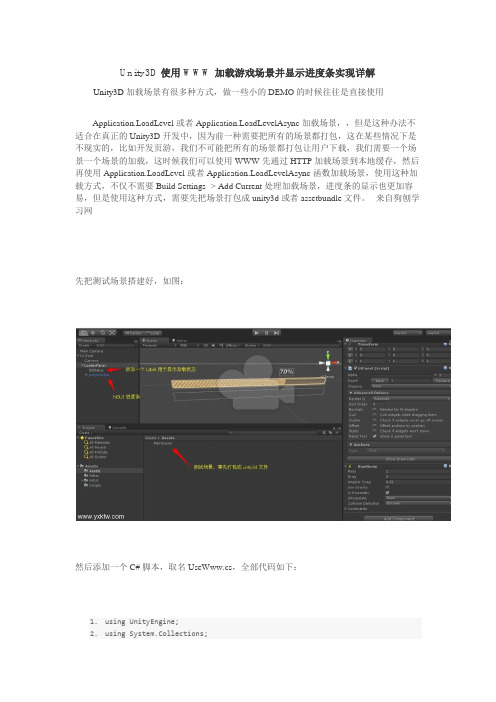
Unity3D 使用 WWW 加载游戏场景并显示进度条实现详解Unity3D加载场景有很多种方式,做一些小的 DEMO 的时候往往是直接使用Application.LoadLevel 或者 Application.LoadLevelAsync 加载场景,,但是这种办法不适合在真正的 Unity3D 开发中,因为前一种需要把所有的场景都打包,这在某些情况下是不现实的,比如开发页游,我们不可能把所有的场景都打包让用户下载,我们需要一个场景一个场景的加载,这时候我们可以使用 WWW 先通过 HTTP 加载场景到本地缓存,然后再使用 Application.LoadLevel 或者 Application.LoadLevelAsync 函数加载场景,使用这种加载方式,不仅不需要 Build Settings -> Add Current 处理加载场景,进度条的显示也更加容易,但是使用这种方式,需要先把场景打包成 unity3d 或者 assetbundle 文件。
--来自狗刨学习网先把测试场景搭建好,如图:然后添加一个 C# 脚本,取名 UseWww.cs,全部代码如下:ing UnityEngine;ing System.Collections;3.4.public class UseWww : MonoBehaviour5.{6.public UISlider progressBar;7.public UILabel lblStatus;8.9.private WWW www;10.private string scenePath;11.12.void Awake()13.{14.this.scenePath = "file:///" + Application.dataPath +"/Assets/MainScene.unity3d";15.// 开始加载场景16.this.StartCoroutine (this.BeginLoader ());17.}18.19.void Update()20.{21.if (this.www != null && this.progressBar != null && !this.www.isDone)22.{23.// 更新进度24.this.progressBar.value = this.www.progress;25.}26.}27.28.private IEnumerator BeginLoader()29.{30.this.lblStatus.text = "场景加载中,请稍候。
Unity3D游戏开发之异步加载游戏场景与异步加载游戏资源进度条
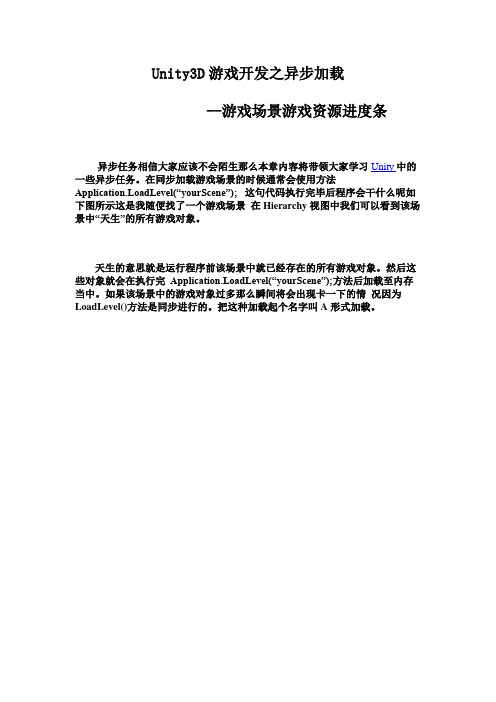
Unity3D游戏开发之异步加载--游戏场景游戏资源进度条异步任务相信大家应该不会陌生那么本章内容将带领大家学习Unity中的一些异步任务。
在同步加载游戏场景的时候通常会使用方法Application.LoadLevel(“yourScene”); 这句代码执行完毕后程序会干什么呢如下图所示这是我随便找了一个游戏场景在Hierarchy视图中我们可以看到该场景中“天生”的所有游戏对象。
天生的意思就是运行程序前该场景中就已经存在的所有游戏对象。
然后这些对象就会在执行完Application.LoadLevel(“yourScene”);方法后加载至内存当中。
如果该场景中的游戏对象过多那么瞬间将会出现卡一下的情况因为LoadLevel()方法是同步进行的。
把这种加载起个名字叫A形式加载。
下面我说说“后天“加载的游戏对象。
意思是这些游戏对象是通过脚本动态的创建出来的。
比如常用方法:GameObject Obj = (GameObject)Instantiate(prefab);这句代码执行完毕后同样会在Hierarchy视图中添加对应的游戏对象。
把这种加载起个名字叫B形式加载。
下面我们学习异步加载游戏场景异步异步顾名思义就是不影响当前游戏场景的前提下加载新场景。
通常异步加载的方式分为两种第一种是异步加载新游戏场景当新场景加载完成后进入新场景并且销毁之前的场景。
第二种:同样异步加载新场景新场景加载完毕后保留旧场景的游戏对象并且进入新场景。
这里加载的内容就是上面提到的A形式加载。
然后B形式加载不会记入这里的加载。
第一种异步加载游戏场景对应的方法是Application.LoadLevelAsync("yourScene");第二种异步家在游戏场景对应的方法是Application.LoadLevelAdditiveAsync ("yourScene");这两种方法加载的方式完全一样。
unity滚动条条控制生命值代码

unity滚动条条控制生命值代码在游戏开发中,经常需要实现生命值的显示和控制。
而Unity作为一款强大的游戏引擎,提供了丰富的功能和工具,使得实现生命值的控制变得非常简单。
本文将介绍如何使用Unity中的滚动条来控制生命值。
我们需要在Unity中创建一个新的场景。
然后,创建一个UI Canvas,并在Canvas中创建一个滚动条。
在滚动条的属性面板中,我们可以设置滚动条的最小值和最大值,以及当前值。
这里,我们将最小值设置为0,最大值设置为100,当前值可以根据实际需求进行设置。
接下来,我们需要编写一段代码来控制生命值。
在Unity中,我们可以通过添加一个脚本组件来实现。
创建一个新的C#脚本,并将其添加到滚动条对象上。
然后,打开脚本并编写以下代码:```csharpusing UnityEngine;using UnityEngine.UI;public class HealthBar : MonoBehaviour{public Slider healthSlider;// 初始化生命值void Start(){healthSlider.value = 100;}// 根据滚动条的值来更新生命值public void UpdateHealth(){float value = healthSlider.value;// 根据滚动条的值来更新生命值的显示// 这里可以根据实际需求来实现生命值的逻辑}}```在代码中,我们首先声明了一个Slider类型的变量healthSlider,用于引用滚动条对象。
然后,在Start()方法中,我们将滚动条的值设置为初始生命值。
接下来,我们编写了一个名为UpdateHealth()的方法,用于根据滚动条的值来更新生命值。
在这个方法中,我们可以编写实际的生命值逻辑代码,例如将滚动条的值转化为生命值的百分比,并根据生命值的变化来更新游戏中的角色状态。
完成以上步骤后,我们还需要将滚动条的OnValueChanged事件与UpdateHealth方法关联起来。
unity3d游戏开发标准教程

unity3d游戏开发标准教程Unity3d游戏开发标准教程。
Unity3d是一款非常流行的游戏开发引擎,它可以帮助开发者快速构建高质量的游戏。
本教程将介绍Unity3d游戏开发的标准流程和技巧,帮助初学者快速入门,提高游戏开发的效率和质量。
首先,我们需要了解Unity3d的基本概念和工作原理。
Unity3d是一个跨平台的游戏开发引擎,它支持多种平台,包括PC、移动设备和主机。
它提供了强大的图形渲染和物理模拟功能,可以帮助开发者创建逼真的游戏场景和角色动画。
此外,Unity3d还提供了丰富的资源库和插件,可以帮助开发者快速构建游戏内容。
在开始游戏开发之前,我们需要安装Unity3d开发环境并了解其基本操作。
Unity3d提供了直观的用户界面和丰富的文档,可以帮助开发者快速上手。
在熟悉了Unity3d的基本操作之后,我们可以开始创建游戏场景和角色。
在创建游戏场景时,我们需要考虑场景的布局和光照效果,以及角色的动画和行为。
Unity3d提供了强大的编辑工具和资源库,可以帮助开发者快速创建逼真的游戏场景和角色。
除了创建游戏场景和角色之外,我们还需要考虑游戏的逻辑和玩法。
在Unity3d中,我们可以使用C#脚本来编写游戏逻辑和控制角色行为。
Unity3d提供了强大的脚本编辑器和调试工具,可以帮助开发者快速编写和调试游戏脚本。
在编写游戏脚本时,我们需要考虑游戏的核心玩法和交互方式,以及角色的行为和动作。
通过合理的脚本设计和编写,我们可以实现丰富多样的游戏玩法和角色行为。
最后,我们需要对游戏进行测试和优化。
在测试游戏时,我们需要检查游戏的各项功能和性能,确保游戏可以正常运行并具有良好的用户体验。
在优化游戏时,我们需要考虑游戏的性能和资源占用,以及游戏的画面效果和音效表现。
通过合理的测试和优化,我们可以提高游戏的质量和流畅度,为玩家带来更好的游戏体验。
总之,Unity3d是一款强大的游戏开发引擎,可以帮助开发者快速构建高质量的游戏。
unity3d游戏开发 教程

unity3d游戏开发教程Unity3D是一款由Unity Technologies开发的游戏引擎。
它是目前最为流行的游戏开发引擎之一,被广泛应用于游戏开发、虚拟现实、增强现实和其他交互式内容的开发。
对于初学者来说,掌握Unity3D游戏开发需要掌握一些基本概念和技能。
首先,需要了解Unity3D的基本工作原理。
Unity3D采用了组件化的开发方式,通过创建和组合不同的组件实现游戏逻辑和功能。
开发者需要了解游戏对象、脚本、场景、资源等概念,并学会如何创建和组织它们。
其次,需要掌握C#编程语言。
Unity3D使用C#作为主要的脚本编程语言,开发者需要掌握C#语法、面向对象编程和常用的编程技巧。
例如,学会如何定义和使用变量、函数和类,以及如何实现游戏的交互逻辑和功能。
此外,了解Unity3D的编辑器界面和基本操作也是必不可少的。
Unity3D的编辑器界面分为多个窗口,例如场景视图、资源视图、Hierarchy视图和Inspector视图等,开发者需要学会如何使用这些窗口来编辑和调试游戏。
同时,还需要了解一些常用的编辑器功能,例如创建、复制和删除游戏对象,添加和组织组件以及调整对象的属性和参数等。
在掌握了基本概念和技能之后,可以开始制作自己的第一个小游戏了。
通过设计游戏场景、创建角色和物体、添加脚本和动画等,可以逐步完善游戏的功能和体验。
在这个过程中,可以利用Unity3D官方文档、在线教程和社区资源等进行学习和参考。
除了基础知识和技能,成功的游戏开发还需要具备一定的创意和设计能力。
通过观察和分析优秀的游戏,学习其设计思路和实现方式,可以提升自己的创意和设计能力。
同时,多进行实践和练习,不断尝试新的想法和方法,也是提高自己的游戏开发能力的关键。
总之,Unity3D游戏开发是一个综合性的学习过程,需要掌握的知识和技能较多。
通过学习基本概念和技能,掌握C#编程语言,熟悉Unity3D编辑器界面和基本操作,以及进行实践和练习,可以逐步提高自己的游戏开发能力,实现自己的游戏创意。
自制进度条的设置方法
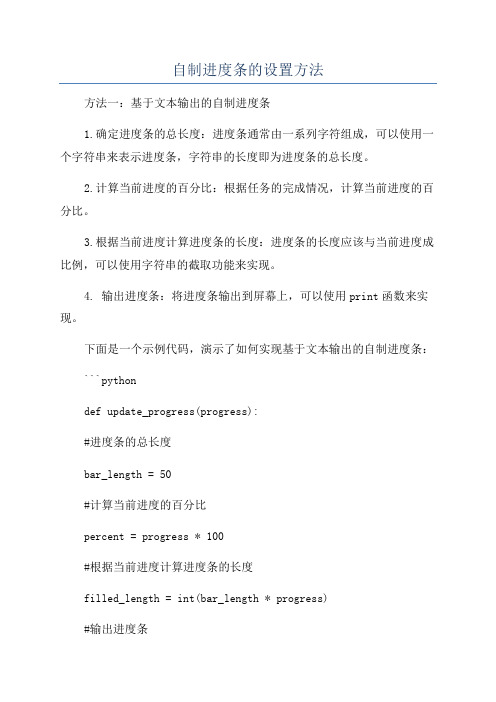
自制进度条的设置方法方法一:基于文本输出的自制进度条1.确定进度条的总长度:进度条通常由一系列字符组成,可以使用一个字符串来表示进度条,字符串的长度即为进度条的总长度。
2.计算当前进度的百分比:根据任务的完成情况,计算当前进度的百分比。
3.根据当前进度计算进度条的长度:进度条的长度应该与当前进度成比例,可以使用字符串的截取功能来实现。
4. 输出进度条:将进度条输出到屏幕上,可以使用print函数来实现。
下面是一个示例代码,演示了如何实现基于文本输出的自制进度条:```pythondef update_progress(progress):#进度条的总长度bar_length = 50#计算当前进度的百分比percent = progress * 100#根据当前进度计算进度条的长度filled_length = int(bar_length * progress)#输出进度条bar = '#' * filled_length + '-' * (bar_length -filled_length)print('[%s] %.1f%%' % (bar, percent), end='\r')#模拟长时间任务for i in range(101):update_progress(i/100)```上述代码中,我们定义了一个`update_progress`函数,参数为当前进度的百分比。
在每次更新进度时,调用该函数即可更新进度条。
注意,在每次输出进度条时,使用`end='\r'`来使输出保持在同一行。
方法二:基于图形界面的自制进度条基于图形界面的自制进度条通常更为直观且美观,可以使用Python的GUI库来实现,例如`tkinter`、`PyQt`等。
以下是使用`tkinter`库实现基于图形界面的自制进度条的示例代码:```pythonimport tkinter as tkdef update_progress(progress):#更新进度条的可视化效果canvas.itemconfig(progress_bar, width=progress * bar_length) #创建窗口和画布root = canvas = tk.Canvas(root, width=300, height=20)canvas.pack#初始化进度条bar_length = 300progress_bar = canvas.create_rectangle(0, 0, 0, 20,fill='blue')#模拟长时间任务for i in range(101):update_progress(i/100)root.update```上述代码中,我们创建了一个窗口和一个画布,然后使用`canvas.create_rectangle`函数创建了一个矩形,表示进度条。
进度条实现的三种方式
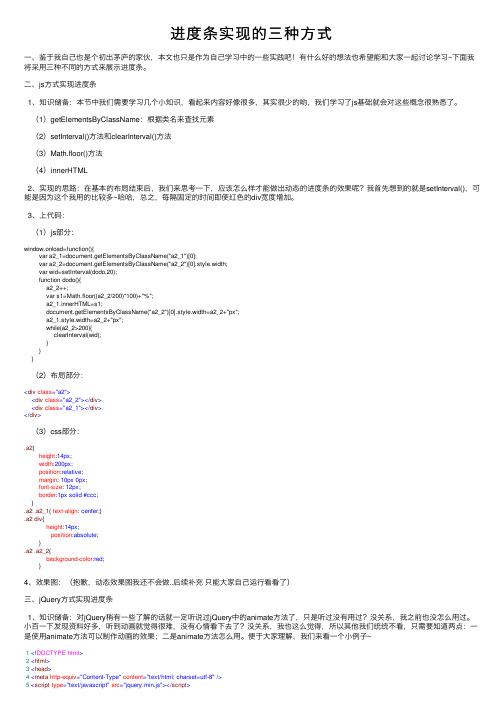
进度条实现的三种⽅式⼀、鉴于我⾃⼰也是个初出茅庐的家伙,本⽂也只是作为⾃⼰学习中的⼀些实践吧!有什么好的想法也希望能和⼤家⼀起讨论学习~下⾯我将采⽤三种不同的⽅式来展⽰进度条。
⼆、js⽅式实现进度条1、知识储备:本节中我们需要学习⼏个⼩知识,看起来内容好像很多,其实很少的哟,我们学习了js基础就会对这些概念很熟悉了。
(1)getElementsByClassName:根据类名来查找元素(2)setInterval()⽅法和clearInterval()⽅法(3)Math.floor()⽅法(4)innerHTML2、实现的思路:在基本的布局结束后,我们来思考⼀下,应该怎么样才能做出动态的进度条的效果呢?我⾸先想到的就是setInterval(),可能是因为这个我⽤的⽐较多~哈哈,总之,每隔固定的时间即使红⾊的div宽度增加。
3、上代码:(1)js部分:window.onload=function(){var a2_1=document.getElementsByClassName("a2_1")[0];var a2_2=document.getElementsByClassName("a2_2")[0].style.width;var wid=setInterval(dodo,20);function dodo(){a2_2++;var s1=Math.floor((a2_2/200)*100)+"%";a2_1.innerHTML=s1;document.getElementsByClassName("a2_2")[0].style.width=a2_2+"px";a2_1.style.width=a2_2+"px";while(a2_2>200){clearInterval(wid);}}}(2)布局部分:<div class="a2"><div class="a2_2"></div><div class="a2_1"></div></div>(3)css部分:.a2{height:14px;width:200px;position:relative;margin: 10px 0px;font-size: 12px;border:1px solid #ccc;}.a2 .a2_1{ text-align: center;}.a2 div{height:14px; position:absolute;}.a2 .a2_2{background-color:red;}4、效果图:(抱歉,动态效果图我还不会做..后续补充只能⼤家⾃⼰运⾏看看了)三、jQuery⽅式实现进度条1、知识储备:对jQuery稍有⼀些了解的话就⼀定听说过jQuery中的animate⽅法了,只是听过没有⽤过?没关系,我之前也没怎么⽤过。
unity3d里线条绘制

public class Drawing{//************************************************************************************************ ****// static function DrawLine(rect : Rect) : void// static function DrawLine(rect : Rect, color : Color) : void// static function DrawLine(rect : Rect, width : float) : void// static function DrawLine(rect : Rect, color : Color, width : float) : void// static function DrawLine(Vector2 pointA, Vector2 pointB) : void// static function DrawLine(Vector2 pointA, Vector2 pointB, color : Color) : void// static function DrawLine(Vector2 pointA, Vector2 pointB, width : float) : void// static function DrawLine(Vector2 pointA, Vector2 pointB, color : Color, width : float) : void//// Draws a GUI line on the screen.//// DrawLine makes up for the severe lack of 2D line rendering in the Unity runtime GUI system.// This function works by drawing a 1x1 texture filled with a color, which is then scaled // and rotated by altering the GUI matrix. The matrix is restored afterwards.//************************************************************************************************ ****public static Texture2D lineTex;public static void DrawLine(Rect rect) { DrawLine(rect, GUI.contentColor, 1.0f); }public static void DrawLine(Rect rect, Color color) { DrawLine(rect, color, 1.0f); }public static void DrawLine(Rect rect, float width) { DrawLine(rect, GUI.contentColor, width); }public static void DrawLine(Rect rect, Color color, float width) { DrawLine(new Vector2(rect.x, rect.y), new Vector2(rect.x + rect.width, rect.y + rect.height), color, width); } public static void DrawLine(Vector2 pointA, Vector2 pointB) { DrawLine(pointA, pointB, GUI.contentColor, 1.0f); }public static void DrawLine(Vector2 pointA, Vector2 pointB, Color color) { DrawLine(pointA, pointB, color, 1.0f); }public static void DrawLine(Vector2 pointA, Vector2 pointB, float width) { DrawLine(pointA, pointB, GUI.contentColor, width); }public static void DrawLine(Vector2 pointA, Vector2 pointB, Color color, float width) {// Save the current GUI matrix, since we're going to make changes to it.Matrix4x4 matrix = GUI.matrix;// Generate a single pixel texture if it doesn't existif (!lineT ex) { lineTex = new Texture2D(1, 1); }// Store current GUI color, so we can switch it back later,// and set the GUI color to the color parameterColor savedColor = GUI.color;GUI.color = color;// Determine the angle of the line.float angle = Vector3.Angle(pointB - pointA, Vector2.right);// Vector3.Angle always returns a positive number.// If pointB is above pointA, then angle needs to be negative.if (pointA.y > pointB.y) { angle = -angle; }// Use ScaleAroundPivot to adjust the size of the line.// We could do this when we draw the texture, but by scaling it here we can use// non-integer values for the width and length (such as sub 1 pixel widths).// Note that the pivot point is at +.5 from pointA.y, this is so that the width of the line // is centered on the origin at pointA.GUIUtility.ScaleAroundPivot(new Vector2((pointB - pointA).magnitude, width), new Vector2(pointA.x, pointA.y + 0.5f));// Set the rotation for the line.// The angle was calculated with pointA as the origin.GUIUtility.RotateAroundPivot(angle, pointA);// Finally, draw the actual line.// We're really only drawing a 1x1 texture from pointA.// The matrix operations done with ScaleAroundPivot and RotateAroundPivot will make this// render with the proper width, length, and angle.GUI.DrawTexture(new Rect(pointA.x, pointA.y, 1, 1), lineTex);// We're done. Restore the GUI matrix and GUI color to whatever they were before.GUI.matrix = matrix;GUI.color = savedColor;}}。
基于Unity3D的手机游戏设计与实现
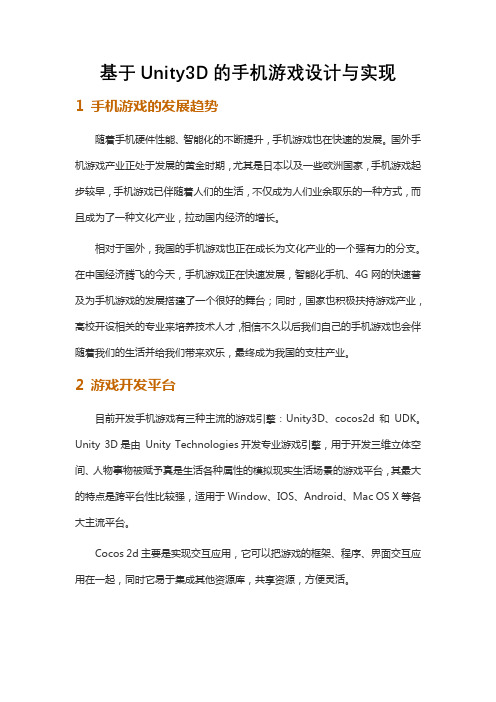
基于Unity3D的手机游戏设计与实现1 手机游戏的发展趋势随着手机硬件性能、智能化的不断提升,手机游戏也在快速的发展。
国外手机游戏产业正处于发展的黄金时期,尤其是日本以及一些欧洲国家,手机游戏起步较早,手机游戏已伴随着人们的生活,不仅成为人们业余取乐的一种方式,而且成为了一种文化产业,拉动国内经济的增长。
相对于国外,我国的手机游戏也正在成长为文化产业的一个强有力的分支。
在中国经济腾飞的今天,手机游戏正在快速发展,智能化手机、4G网的快速普及为手机游戏的发展搭建了一个很好的舞台;同时,国家也积极扶持游戏产业,高校开设相关的专业来培养技术人才,相信不久以后我们自己的手机游戏也会伴随着我们的生活并给我们带来欢乐,最终成为我国的支柱产业。
2 游戏开发平台目前开发手机游戏有三种主流的游戏引擎:Unity3D、cocos2d和UDK。
Unity 3D是由Unity Technologies开发专业游戏引擎,用于开发三维立体空间、人物事物被赋予真是生活各种属性的模拟现实生活场景的游戏平台,其最大的特点是跨平台性比较强,适用于Window、IOS、Android、Mac OS X等各大主流平台。
Cocos 2d主要是实现交互应用,它可以把游戏的框架、程序、界面交互应用在一起,同时它易于集成其他资源库,共享资源,方便灵活。
UDK是虚拟引擎开发工具包,主要用于游戏画面渲染,增强场景的虚幻感,它提供了几乎所有的虚幻插件,shade效果更增强手机这种移动平台的画面感。
本文主要应用的是Unity 3D平台,因为它是快速开发手机游戏的平台,能够快速实现我们的梦想。
Unity 3D在快速开发方面是非常强的,它适用于C#、JavaScript、Boo等主流的脚本语言,兼容三维画面美化所需要的美术资源文件格式,其内嵌了动画、粒子、寻路等子系统使其可以进行各种图形渲染。
而且,它不仅仅只是一个工具,它还有强大的后台支持,Unity公司开设了一个网络资源商店(Asset Store),可以利用它下载几乎我们所需的所有东西,例如:模型、贴图、脚本程序、插件、场景音效、交互界面等等。
关于unity3D异步加载进度条实时更新的方法

关于unity3D异步加载进度条实时更新的⽅法在其他地⽅看到所谓的实时更新就是让slider的当前value等于异步对象的进度值⽽已,太坑了,这个正常来理解的意思不就是从0开始递增到100嘛,不管怎么我已经完成这个功能了,代码贴上,以免⽇后忘记,找到这篇博客的朋友算你好运,直接搬⾛吧(NGUI版)~需要重点提醒的:异步对象AsyncOperation的值到90%后不会再增长,剩下的10%要让AsyncOperation.allowSceneActivation(意思是场景加载完毕后⾃动跳转场景)为true时才会⾃动完成~完整代码下⽅贴上:using UnityEngine;using System.Collections;public class Loading : MonoBehaviour {private AsyncOperation async;public UISlider slider;// Use this for initializationvoid Start (){StartCoroutine (loadScene ());}// Update is called once per framevoid Update () {if (async != null){if(!async.isDone){if(slider.value<=.9f){if(slider.value <= async.progress){slider.value += Time.deltaTime;}}else{if(slider.value<1f){slider.value += Time.deltaTime;}else{async.allowSceneActivation = true;}}}}}IEnumerator loadScene(){async = Application.LoadLevelAsync (Globe.loadName);async.allowSceneActivation = false;yield return async;}。
Unity3D——进度条的显示

Unity3D——进度条的显示今天做项目我只要的做的是进度条但是加载场景我现在还没有学习需要用到异步所以我用血条的方法简单的写了一下代码如下:public Texture2D load_write; //进度条底纹表还没有加载public Texture2D load_yellow; // 进度条表示加载的进度public float loading = 0f; //进度条数字显示用数字来显示加载的多少public Texture2D img; //背景图void Update(){if (loading <= 100){loading += Time.deltaTime*10; //当进度条的底纹为空时进度条开始加载}else if (loading > 100) //当进度条>100 的时候开始跳转场景{Application.LoadLevel("Country_Continent");}}void OnGUI(){//加载背景图string aa = "";GUIStyle bb = new GUIStyle();bb.normal.background = img;bel(new Rect(0, 0, 1370,600), aa, bb);//进度条加载if (loading <= 100){float blood_width = load_yellow.width * loading /100; //进度条分为100分来跑//进度条底纹GUI.DrawTexture(new Rect(170, 400, load_write.width, load_write.height), load_write);// 进度条GUI.DrawTexture(new Rect(170, 400, blood_width, load_yellow.height), load_yellow);//Loading 字体GUIStyle go = new GUIStyle();go.fontSize = 30;bel(new Rect(170, 360, 100, 100), "Loading.....", go);//加载数字的显示GUIStyle go1 = new GUIStyle();go1.normal.textColor = Color.blue;bel(new Rect(660, 400, 50, 30), (int)loading+"%",go1);}}想要了解更多请到狗刨学习网。
Unity3D教程:进度条制作原理

Unity3D教程:进度条制作原理如果,我要创建一个载入进度条,由于我要载入100个不同的游戏资源。
我会创建一个范围为0到100的进度条。
我会把进度条初始为0,然后,当我载入一个资源的时候我会用单位长度来让进度条前进一个步长。
当进度条前进时,它都会重画自身,图形上用一个和绘制区成比例的长条来表示出它有多长。
进度条很象滚动条。
实际上,可以用滚动条的方法来开发进度条。
我把进度条和滚动条分开开发是因为我想要他们有非常不同的外观和细微差别的行为。
滑动条和滚动条绘制滑动条或者滚动条和绘制进度条很相似,这表现在你需要用滑动条的绘制矩形的百分比,它提供了绘制滑快的位置信息,来表现它的当前位置。
你要为垂直和水平控件作些细微的修改-我先做了个基类,gui_slider,其中包含了所有的公用代码和所有的成员变量,然后开发两个不同的派生类,gui_slider_horz和gui_slider_vert,它们处理绘制和点击逻辑的不同。
就象处理鼠标点击一样,我为滑动条选择了简便的方法。
如果鼠标点击在滚动条绘制区内发生,直接自动地滚动到那个位置。
在我的滑动条里,你不能同时在轴上点击和移动位置-直接跳到你点击的地方。
我这么做主要是因为这样会很简单,而且我不喜欢windows默认的方法。
关于滚动条/滑动条的逻辑,你知道和进度条的基本设定是一样的-最小、最大、当前位置。
然而不象进度条,用户可以通过在控件上点击改变当前位置。
现在看看滚动条。
我的GUI里滚动条就是有两边各有一个按钮的滑动条。
这两个按钮(上/下或左/右箭头)会移动滑快单位距离。
这种方法消除了大量的按钮类和滚动条之间的代码复制。
Unity场景加载进度条优化
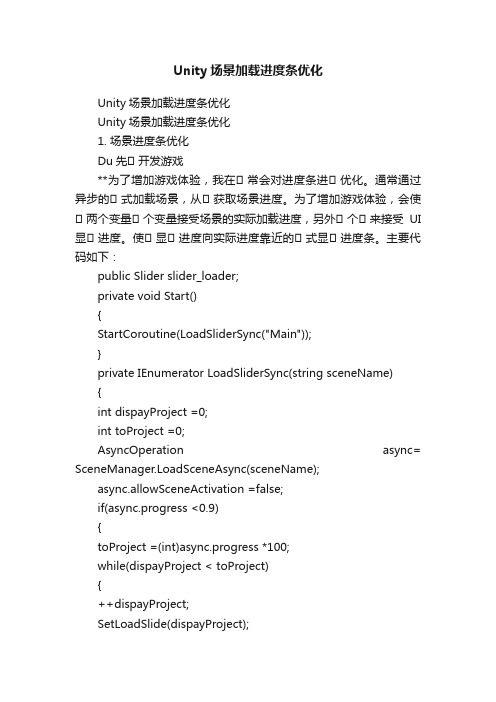
Unity场景加载进度条优化Unity场景加载进度条优化Unity场景加载进度条优化1. 场景进度条优化Du先⽣开发游戏**为了增加游戏体验,我在⽣常会对进度条进⽣优化。
通常通过异步的⽣式加载场景,从⽣获取场景进度。
为了增加游戏体验,会使⽣两个变量⽣个变量接受场景的实际加载进度,另外⽣个⽣来接受UI 显⽣进度。
使⽣显⽣进度向实际进度靠近的⽣式显⽣进度条。
主要代码如下:public Slider slider_loader;private void Start(){StartCoroutine(LoadSliderSync("Main"));}private IEnumerator LoadSliderSync(string sceneName){int dispayProject =0;int toProject =0;AsyncOperation async= SceneManager.LoadSceneAsync(sceneName);async.allowSceneActivation =false;if(async.progress <0.9){toProject =(int)async.progress *100;while(dispayProject < toProject){++dispayProject;SetLoadSlide(dispayProject);yield return new WaitForEndOfFrame(); }}toProject =100;while(dispayProject<toProject){++dispayProject;SetLoadSlide(dispayProject);yield return new WaitForEndOfFrame(); }async.allowSceneActivation =true;}private void SetLoadSlide(float prg) {slider_loader.value= prg /100;}**。
- 1、下载文档前请自行甄别文档内容的完整性,平台不提供额外的编辑、内容补充、找答案等附加服务。
- 2、"仅部分预览"的文档,不可在线预览部分如存在完整性等问题,可反馈申请退款(可完整预览的文档不适用该条件!)。
- 3、如文档侵犯您的权益,请联系客服反馈,我们会尽快为您处理(人工客服工作时间:9:00-18:30)。
private List<GameObject>line; public GameObject prbCube; public Vector2 vect2; public static int tmp_x; public UILabel label1; private string str; private int tmp_num;
/// <summary> /// 显示进度 /// </summary> void OnGUI() {
label1.text=str+(tmp_num*5).ToString()+"/100"; label1.color=Color.yellow; } }
准备工作好了,运行效果:
tmp.transform.localPosition=new Vector3(((float)line.Count/10-2f)+1.2f,0.8f,0);
line.Add(tmp); } } else { foreach(GameObject i in line) {
Destroy(i); } tmp_num=0; line.Clear(); } }
2,创建 UI
3,在 Panel 下添加 slider。
4,此处 label 是为了显示游戏进度。 5,脚本 Procebar.cs,将此脚本添加到 slider 上。
using UnityEngine;using System.Collections;using System.Collections.Generic;
}
/// <summary> /// 进度条 /// </summary> void CreateLine() {
if(OverButton.IsOnButton) {
if(line.Count<=20) {
tmp_num=line.Count; GameObject tmp=Instantiate(prbCube)as GameObject;
Unity 3D 游戏开发之进度条制作
我们都知道玩游戏时,第一步要加载游戏,加载游戏时我们可以做一个简单的进度条来 显示游戏加载进度,应为有了进度条,游戏画面不会过于呆板。 那么我们就开始游戏的进度条制作吧!本文章出自【狗刨网】 方法一: 1,使用 NGUI 制作,首先将 NGUI 插件导入到 Unity 工程中。 导入后:
// Use this for initial_num=0; str="加载游戏:"; line=new List<GameObject>(); InvokeRepeating("CreateLine",0,0.167f); }
// Update is called once per frame void Update () {
